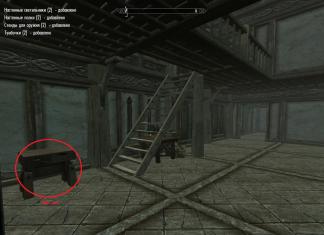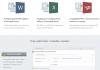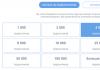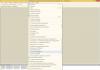Enne uue toote ostmist on kõige ilmsem asi, mida saate enne nutitelefoni ostmist teha. Reeglina on sellised materjalid üsna pealiskaudsed ja kõige rohkem võtmepunktid jääda kulisside taha.
Apple'il on uute iPhone 7 ja iPhone 7 Plusi kohta palju öelda, kuid mõned olulised faktid võib nutitelefoni ostjatele üllatusena tulla.
1. Uus viis taaskäivitamiseks
Füüsiline kodunupp on asendatud puutetundliku nupuga, mistõttu on paljudel inimestel küsimusi nutitelefonide taaskäivitamise kohta. Varem nõudis see toitenuppude ja kodunuppude samaaegset vajutamist ja all hoidmist, nüüd kodunupu asemel.

2. iPhone 7 ekraan ei tööta vee all
Vaatamata sellele, et iPhone 7 on IP67 standardi järgi kaitstud tolmu ja niiskuse eest, ei ole nutitelefoni ette nähtud vee all kasutamiseks, mistõttu vees ekraan kasutaja puudutustele lihtsalt ei reageeri.

3. Sa ei saa muuta ainult klaasi
Eksperdid, kes on iPhone 7 juba lahti võtnud, teatavad, et ekraani ümber on kummist velg. See tähendab, et kui purustate klaasi, peate selle täielikult välja vahetama. kuva moodul. Vastasel juhul kaotab korpus oma tiheduse.
4. Sama kehamaterjal
Korpuse materjalides pole midagi muutunud, Apple kasutab sama 7000. seeria alumiiniumi – alumiiniumi ja tsingi sulamit. See tähendab, et iPhone 7, nagu ka iPhone 6s, ei ole väga kukkumiskindel, kuid on paindumisel üsna vastupidav.

5. iPhone 7 on eelkäijast kergem
Raske uskuda, aga tõesti iPhone'i ümbris 7 on kergem kui iPhone 6s. Erinevus on vaid 5 grammi, kuid mõned kasutajad ütlevad, et see on üsna märgatav.

6. iPhone 7 on mitu korda populaarsem kui iPhone 6s
Paljud edasimüüjad ja mobiilioperaatorid ütlevad, et iPhone 7 ja 7 Plusi ettetellimised on ületanud kõik ootused. Nt, Ameerika operaatorid rakuline T-Mobile'i side ja Sprint ütlevad, et eeltellimused on alates 2014. aasta iPhone 6-st neljakordistunud. T-Mobile nimetas iPhone 7 kõige... populaarne nutitelefon, millele tehakse ettetellimusi. Venemaal on iPhone 7 ettetellimuste arv mitu korda suurem kui iPhone 6s puhul.
7. Oonüksist musta iPhone'i on võimatu hankida
Pärast seda, kui Apple hakkas ametlikult ettetellimusi vastu võtma, sai selgeks, et iPhone 7 ja 7 Plus värvitoonis Onyx Black on kõige populaarsemad populaarsed mudelid, kuna sõna otseses mõttes mõni minut pärast ettetellimise avamist ilmusid Apple'i veebisaidile teated järgmise partii tarnete kohta novembris. Paljud neist, kes seisid järjekorras Apple'i kauplused Lootes osta "musta oonüksi" värvi iPhone 7 või 7 Plus, kaotasime lihtsalt oma aja.

8. Muud objektiivid ja kaamerasensor
iPhone 7 Plus sai topeltkaamera, kuid pikka aega oli see detailne spetsifikatsioonid jäi saladuseks. Nüüdseks on saanud usaldusväärseks teada, et nutitelefoni puhul on asjakohane fikseeritud fookuskaugus 28 mm (35 mm ekvivalendis). lainurkkaamera ja 56 mm teleobjektiiviga kaamera puhul. Esimene iPhone 7 kaamera kasutab andureid optiline formaat 1/3 tolli, teise jaoks - 1/3,6 tolli. IPhone 7 Plusi kaameraparameetrid ei ole esikohal, kuid Cupertino firma on alati suutnud teha väga korraliku võttekvaliteediga nutitelefone. Ja need näitavad, et seade on varustatud ühe parima kvaliteediga kaameraga selles valdkonnas.

9. Halb kvaliteet, kui kasutate suumi vähese valgusega tingimustes
Kui soovid vähese valgusega pildistades mõnele objektile lähemale jõuda, siis kasutatakse f/2.8 avaga moodulit, mis halvendab oluliselt pildi kvaliteeti.

10. Suumimisel optiline stabiliseerimine ei tööta
Kuna suumobjektiivil pole optiline stabiliseerimine, suumimisel näete värisevaid videoid ja mitte alati selgeid fotosid, isegi kui me räägime umbes 2x optiline suum.

11. iPhone 6s ümbrised ei sobi iPhone 7-ga
Nagu oodatud, on kõlar ees iPhone'i paneelid 7 on veidi laiem ja põhikaamera on suurem kui iPhone 6s, mis tähendab klaasi ja korpuseid. Vahetatud kambrimoodulid võivad avaldada suuremat survet nõrgad kohad tarvik Sellises olukorras ei saa välistada mikropragusid, mis võivad kasvada ja muuta toote kasutuskõlbmatuks.

12. IPhone 7 kõlari teine võre on dekoratiivne
Kui vaadata põhja iPhone'i serv 7 ja iPhone 7 Plus puhul võib tunduda, et nutitelefonidel on kaks kõlarit, kuid see pole nii. Vasakpoolsed augud on mõeldud ainult sümmeetria jaoks. Seadmetel on stereokõlarid, kuid teine kõlar asub sees esipaneel ekraani kohal.

13. iPhone 7 puutetundlik nupp ei tööta ilma nahakontaktita
Kodunupu rikked, millega paljud on kokku puutunud iPhone'i omanikud minevikus. IPhone 7 võti ei liigu, vaid moodul tagasisidet Taptic Engine simuleerib reaalselt vajutamist. Uue juhtseadme eripära on see, et kodunupp töötab ainult siis, kui on kontakt nahaga. Põhjapoolsete piirkondade elanike jaoks, kes peavad sageli kindaid kandma, võib see olla suur probleem.

14. 3 GB muutmälu iPhone 7 Plusis ja 2 GB iPhone 7-s
Ekspertide sõnul, kes uue lahti võtsid Apple'i nutitelefonid, iPhone 7 Plusil on 3 GB muutmälu, muutes selle pisut võimsamaks kui 4,7-tolline iPhone 7, millel on vaid 2 GB muutmälu.
15. Mahukamad akud
Mahutavus iPhone'i akud 7 on 1960 mAh, samas kui iPhone 7 Plusil on 2910 mAh aku.

16. Kodunupu vastuse kohandamine
Teatavasti on “Kodu” nupust saanud puutetundlik nupp, mistõttu ei toimu vajutamisel füüsilist klõpsu. Tänu Taptic mootor Kasutaja kogeb simuleeritud klõpsamist, mida saab kohandada. See tähendab, kui kõvasti peate nuppu vajutama ja milline on reaktsioon.

17. Uus Taptic Engine moodul
Taptic Engine’ist rääkides väärib märkimist, et võrreldes iPhone 6s-ga on see kahekordistunud ja iPhone 6 vibratsioonimootoriga võrreldes – 3 korda. Tänu sellele tunnete kindlasti vibratsiooni, kui telefon on taskus või kotis.
18. 3,5 mm pistiku eemaldamine tähendab veekindlust, suuremat akut ja paremat heli
Paljud inimesed imestavad, miks Apple ei saanud jätta helipistikut iPhone 7-sse. Tänu kõrvaklappide pordi puudumisele saime veekindla disaini, suurema aku mahutavuse, stereokõlarid ja parema vibratsiooni.

19. Kas iPhone 7 Plusi aku eluiga on lühenenud?
Autonoomia osas on iPhone 7 Plus oma eelkäijast kõigis aspektides ületanud, välja arvatud üks – kõnerežiim. IPhone 7 Plusil on kõneaega 21 tundi, iPhone 6s Plusil aga 24 tundi.

20. iPhone 7 ületab kõik turul olevad nutitelefonid
Nagu testid näitavad, ei petnud Apple, kui teatas, et A10 Fusion protsessor on turu võimsaim. Ühetuumalises režiimis iPhone 7 on peaaegu kaks korda kõrgem kui kõige võimsamad Android-nutitelefonid. Katsetes kasutamiseks tegelikud tingimused Google'i telefonid versus iPhone 7.

Loomulikult on meie kasutataval iPhone'il palju funktsioone. iPhone'is on kümneid peidetud mugavusi, millest te ei pruugi teadlik olla. Need on parimad iPhone'i häkkimised, millest te ilmselt ei teadnud. Ja nii me läksime:
1. Lähtestage iPhone 7-s
Võib-olla pole te märganud, et iPhone 7 kodunupp pole tegelikult nupp, vaid andur. Taktiline vibratsiooniline tagasiside loob mulje füüsiline nupp, kuid seda tegelikult ei vajutata. Seetõttu on täiesti mõttetu seda vajutada, kui telefon on külmunud või välja lülitatud.
Ja te ei saa teha tuttavat lähtestamist, vajutades korraga kahte nuppu Toide ja Kodu. Selle asemel hoidke toitenuppu ja helitugevuse vähendamise nuppu samal ajal all. Teie telefon taaskäivitub ja käivitub uuesti.
Lähtestage iPhone 7-s
2. Kiirlaadimine
Kas olete väsinud ootamast, kuni telefon laadib? Laadimisprotsessi on võimalik kiirendada ja see on üllatavalt lihtne – lülitage lennukirežiim sisse! Nii vähendate aku koormust miinimumini ja laadite selle tulemusena võimalikult kiiresti. Kui lennukirežiim on sisse lülitatud, laeb telefon 30-40% kiiremini ja see on juba umbes pool tundi.
3. Kiire sisestus aadressiribale
Sisse sisenedes aadressiriba saidi nimi ja seejärel URL-i järelliide, näiteks: .ru, .com, .co, .uk jne. aega veeta. Kõige lihtsustamiseks on kõik juba leiutatud: pärast saidile sisenemist hoidke all nuppu "." ja kohe ilmuvad kõik vajalikud URL-i järelliited. Kõik, mida pead tegema, on valida üks, mida vajate.
4. Sinu telefon teab sinust liiga palju, lülita see välja
Veidi kompromiteerivat teavet, teie iPhone kogub alati teie kohta andmeid taustal- olgu need rakendused, mida enim kasutate, andmemaht või isegi see, kus ja kui kaua viibisite.
Keelamiseks avage Seaded > Privaatsus > Asukohateenused > Süsteemiteenused»> "Sagedasti külastatud kohad" ja lülitage see välja. Siin näete mitte ainult seda, kus olete olnud, vaid ka seda, kui palju aega igas kohas veetsite. Apple analüüsib tõesti.
5. Lisatööriistad
Tõenäoliselt sisestasite rakenduse Compass koos rakendustega Aktsiad ja Otsi sõpru oma rämpsposti või muu kaustas. Nüüd saate selle välja tõmmata, kuna sellel on teine funktsioon, mis aitab remondi või muudes olukordades.
Ei: ärge kasutage oma iPhone'i naelte löömiseks. Selle asemel libistage rakendust Compass paremalt vasakule, et kuvada väga kasulik digitaalne "tase". Saate kontrollida, kas see riiul või pilt ripub tõesti sirgelt, või saate kontrollida laua või põranda tasasust.
6. Kuidas tavakaameras fookust lukustada
Me kõik teame, et pildistamise ajal ekraani puudutamine seab kaamera fookuspunkti, eks? Hästi. Kuid iga kord, kui liigutate kaamerat pärast fookuse valimist, muutub see.
Nüüd lihtsalt ekraani puudutamise asemel toksake ja hoidke sekundit või kaks, kuni kuvatakse aken AF lukustatud. Nüüd saate muuta raami, pöörata ja liigutada objekte ilma fookust kaotamata.
 Kuidas fookust lukustada tavaline kaamera
Kuidas fookust lukustada tavaline kaamera 7. Kuidas luua oma vibratsiooni
Kas olete kunagi tahtnud kindlaks teha, kes teile helistab, kui teie telefon ikka veel taskus sumiseb? Nüüd saate teha järgmist. Rakenduses Kontaktid valige soovitud tellija ja klõpsake "Muuda", seejärel valige "Helin", valige "Vibratsioon". Kui olete selle valinud, saate mitmesuguseid vibratsioonivalikuid, sealhulgas tööriista Loo oma vibratsioon.
Looge oma vibratsioon – see on väga lihtne, lihtsalt vajutage ekraanile nii, nagu soovite, et telefon vibreerima panna.
8. Siri koolitus
Siri suhtub pisut üleolevalt – nii et pole midagi paremat, kui talle hääldust õpetada. Näiteks see, kuidas ta mõnikord inimeste nimesid valesti hääldab või rõhuasetusi valesti paneb. Aga nüüd, kui Siri ütleb midagi valesti, öelge talle seda.
Kui ta teeb vea, öelge: "See pole õige, kuidas te hääldate..." ja kuulete, kuidas Siri palub teil hääldada sõna õige aktsendiga ja seejärel kontrollida, kas kõik on õige.
9. Määrake muusika automaatne vaigistamine
Kas naudite rahustava muusika kuulamist enne uinumist? Siis olete ilmselt väga tuttav muusikaga, mis kõlab kell 3 öösel või varajaste hommikutundideni ja tühjendab telefoni.
Nüüd saate oma muusikat taimeriga seadistada. Avage rakenduses Kell jaotis Taimer. Siin on sildi „Kui valmis” lõpus on „Stopp”. See lülitab muusika välja, olgu see siis Apple Music või teised mängijad, kui taimer jõuab nulli.
10. Pildistage ilma ekraani puudutamata
Tihti juhtub, et te ei puutu kohe sisse puutetundlik nupp"eemalda" või sulgete ekraani sõrmedega ega näe, millise kaadri saate. Neid on rohkemgi mugav viis- ükskõik millise helitugevuse nupu vajutamine, hoides telefoni äärtest ja ilma ekraani katmata. Ühtlasi tehakse ühendatud kõrvaklappide helitugevusnuppude vajutamine ka foto või alustatakse ja peatatakse videosalvestus.
 Selfid, fotod ja videod kõrvaklappidega
Selfid, fotod ja videod kõrvaklappidega 11. Kuidas raha säästmiseks piirata 3G-liikluse kasutamist
Telefonis olevaid programme ja mänge kasutades loovad paljud neist Interneti-ühenduse ja raiskavad teie liiklust ilma teid sellest teavitamata.
Nüüd saate Interneti-juurdepääsu välja lülitada, minnes menüüsse Seaded > Mobiilside individuaalsed programmid, jättes ainult need, kes vajavad Internetti. Seega ei raisa liiklust mängude või rakenduste käivitamine, kus internetti pole vaja.
12. Pikenenud aku tööiga
Prožektorid, kiire juurdepääs ja Apple'i otsing muusikale, programmidele, üldiselt kõigele, suurepärane koheseks Interneti-juurdepääsuks.
Kuid taustal toimuv tühjendab teie akut märkimisväärselt. Kui te Spotlighti ei kasuta, saate selle täielikult välja lülitada või jätta alles ainult need rakendused, mida aku säästmiseks vajate. Lihtsalt avage Seaded > Üldine > Spotlight Search ja lülitage välja see, mida te ei vaja.
13. Kuidas parandada signaali ehk iPhone'i salamenüüd
Pole vaja telefoniga ringi joosta, püüdes välja selgitada, kus signaal kõige paremini vastu võetakse. Sisestage numbrivalijasse *3001#12345#* ja vajutage alustamiseks kõnet salamenüü iPhone. See menüü muudab teie arvesti palju otsesemaks signaali tugevuse numbriliseks näidikuks.
Selle väljalülitamiseks väljuge lihtsalt menüüst tagasi. Väärtus -50? Siis naudite HD-videovooge, kuid kui on umbes -120, on teil SMS-ide saatmisega raskusi. Lihtsalt järgige oma signaalide parandamiseks numbreid. Ka selles menüüs näete palju varjatud teave telefoni ja SIM-kaardi kohta.
14. Kuidas viimast toimingut tagasi võtta
Võib-olla märkasite teadet "Ära rakenda sisendit"?! Nii juhtub tekstiga töötades sageli, et palju teksti kustutatakse või sisestatud tekst asendab põhiteksti või suur tekst sisestatud valesse kohta või muud toimingud, mis tuleb tagasi võtta.
Sellises olukorras tuleb lihtsalt telefoni raputada ja kohe ilmub teade viimase toimingu tühistamise kohta. Väga mugav.
 Kuidas tühistada viimane tegevus
Kuidas tühistada viimane tegevus 15. Tagasinupp
Androidis on ekraani allosas spetsiaalne nupp Tagasi. IPhone'is võib see olla ekraani ülaosas või allosas või ekraanil puududa. Fakt on see, et iPhone'is pole seda vaja.
Paljudes rakendustes, alates seadetest kuni Safarini, lihtsalt pühkige brauseris või seadete ekraanil vasakult paremale ja iPhone viib teid tagasi eelmine leht või menüü. Miks siis seda vaja on? spetsiaalne nupp noolega ekraani allservas, kui teil on nii elegantne lahendus?
16. Kodunupu tundlikkuse seaded
Rääkides iPhone 7 kodunupu haptilisest tagasisidest, saate seadete kaudu reguleerida vibratsiooni tugevust. Lihtsalt avage Seaded > Üldine > Kodunupp ja saate valida endale sobiva vibratsioonitaseme.
Video iPhone'i ja iOS-i täiendavatest saladustest
Poisid, paneme saidile oma hinge. Tänan sind selle eest
et avastad selle ilu. Aitäh inspiratsiooni ja hanenaha eest.
Liituge meiega Facebook Ja Kokkupuutel
Apple'i väljatöötatud nutitelefonid on pikka aega võtnud turul tugeva positsiooni Mobiiltelefonid. Sellegipoolest on Apple'i telefonide operatsioonisüsteemil veel kasutamata võimalusi, millest te isegi ei teadnud.
veebisait jagab teiega hämmastavaid nippe, mida saate oma iPhone'iga teha.
Taimer muusika taasesitamiseks
Nüüd, enne magamaminekut, saate nautida oma lemmiklugusid, muretsemata selle pärast, et ei jää magama ja jätate muusika mängima terveks ööks. Seadistage lihtsalt taimer vajalikuks ajaks, mis asub vahekaardil "Kell". Jaotises „Kui valmis” valige määratud helina asemel „Stopp” ja uinuke. Teie telefon teeb ülejäänud töö teie eest ära. Tõeline leid audioraamatusõpradele!
Unikaalse vibratsiooni loomine
Standardse vibratsioonimustri asemel tekstisõnumid saate hõlpsalt luua oma malli.
- Avage oma telefoni seaded ja seejärel "Helid" > "Helinad" > "Vibratsioon". Valige jaotis "Loo vibratsioon".
- Alustage salvestamist ja puudutage ekraani õigel ajal soovitud vibratsioonirütmiga. Pärast seda lõpetage salvestamine ja salvestage mall. See salvestatakse alamjaotisesse "Vibratsioon" (helinamenüü) loendisse "Kohandatud".
Lisaks saate luua igale telefoniraamatus olevale kontaktile isikupärastatud vibratsiooni.
Seadme RAM-i puhastamine
IPhone'i kiiremaks töötamiseks proovige tühjendada seadme RAM. Seda saate teha mõne lihtsa sammuga:
- Vajutage ja hoidke all seadme toitenuppu, kuni kuvatakse väljalülitamise liugur.
- Ilma väljalülitusliuguri tavalist libistamata vajutage ja hoidke all nuppu "Kodu".
- Mõne sekundi pärast näete ekraanil kerget värelust ja seejärel suunatakse teid tagasi töölauale. Sel hetkel tühjendatakse iPhone'i või iPadi RAM ja seade hakkab kiiremini tööle.
Aeg sõnum saata
Saate hõlpsasti teada täpne aeg saatke sõnum mõne lihtsa sammuga:
- Avage rakendus Sõnumid.
- Nüüd avage vestlus, mis sisaldab teid huvitavat sõnumit.
- Pühkige ekraani paremast servast vasakule.
- Iga sõnumi kõrval kuvatakse selle saatmise või vastuvõtmise kuupäev ja kellaaeg.
SMS-i tähemärkide loendur
Sõnumis kasutatud märkide käsitsi loendamise vältimiseks lülitage oma iPhone sisse standardfunktsioon loendur:
- Avage rakendus Seaded ja leidke jaotis Sõnumid.
- Aktiveerige liugur jaotises "Sõnumid" üksuse "Tähemärkide arv" vastas.
Valmis! Niipea, kui hakkate oma sõnumit tippima, märkate peaaegu kohe küljel olevat märgiloendurit, mis näitab, mitu tähemärki olete juba sisestanud.
Video salvestamine väljalülitatud ekraaniga
Kui soovite takistada teistel teid fotode või videote tegemisel märkamast, tehke järgmist.
- Lukustatud ekraanil vajutage nuppu "Kaamera" ja tõstke pooleldi ilmuv "kardin".
- Jätkates katiku pooleldi lahti hoidmist, lülitage vajadusel videorežiimi ja vajutage salvestusnuppu.
- Topeltklõpsake kolm korda nuppu "Kodu".
- Hoidke "kardinat" kuni ekraan läheb täiesti pimedaks ja pidage meeles, et salvestamine on juba pooleli!
- Kui soovite video salvestamise katkestada, aktiveerige oma seade tavapärasel viisil ja lõpetage salvestamine menüüs.
Kerige heli ja videot tagasi
Tagasikerimise kiirust saate muuta liugurit liigutades. Niisiis, kollast ala kasutatakse kiireks tagasikerimiseks, punase ala kerimiseks kaks korda aeglasemalt ja rohelise ala jaoks kulub veelgi kauem aega.
Helistage laienduse numbrile
Kui soovid helistada lisanumber iPhone'ist, valige põhinumber ja seejärel vajutage mõneks sekundiks tähte. Põhinumbri järel ilmub ekraanile koma, sisestage laiendi number ja vajutage "Helista".
Panoraami pildistamise suuna muutmine
Muutke iPhone'is lihtsalt panoraampildistamise suunda, puudutades lihtsalt telefoni ekraanil noolt.
Numbrite eemaldamine kalkulaatorist
Kui märkate sisestatud numbris viga, kustutage mis tahes välimine number, libistades sisestusväljal sõrmega vasakule või paremale.
Kiire kiirabi väljakutse
Kui täidate eelnevalt telefonis oma “haigusleht”, võib igaüks anda arstidele teavet, mis on kriitilises olukorras teie elu päästmiseks oluline. Soovitame lisada vähemalt oma veregrupi ja teabe selle kohta, milliste ravimite suhtes võite olla allergiline.
Suletud lehtede taastamine Safaris
Et näha viimast avatud vahelehed V Safari brauser, klõpsake lihtsalt ekraani allosas ikooni „+”.
Võrguühenduseta kaardid
Kui olete varem alla laadinud vajalik kaart, siis kirjutades otsingusse “OK kaardid”, saate vaadatud kaarte võrguühenduseta kasutada.
Peidetud rakendus "Field Test".
Saadaval iPhone'is teeninduskoodid, millega saad mitmesugust teavet vidina kohta, mobiilioperaator ja võrgud mobiilside. Helistage lihtsalt numbril *3001#12345#* peidetud menüü teabega SIM-kaardi, mobiilsideoperaatori võrgu, signaali tugevuse jms kohta.
Suurendage Wi-Fi kiirust
Vahelehtede keelamine rakenduses Apple Music
Apple Musicu teenuse tekkimine on muusikasõprade eelistuste horisonte oluliselt laiendanud, kuid mitmed lisakaardid mõnevõrra raskendab suhtlemist tuttava programmiga. Saate eemaldada vahekaardid, mida te ei vaja (eeldusel, et teenus ise teid ei huvita), järgides mõnda lihtsat sammu.
- Avage Seaded > Muusika.
- Lülitage liugur Kuva Apple Music välja.
- Avage Seaded > Üldine > Piirangud. Sisestage määratud parool.
- Keelake valik "Ühenda Apple Musicuga".
Kindlasti on olukordi, kus telefon hangub või lihtsalt "käivitub" ja keeldub korralikult töötamast. Andke oma iPhone'ile veidi aega. Selleks hoidke all nuppe "Kodu" ja "Sees/väljas", kuni iPhone'i ekraan läheb pimedaks. Selleks võib kuluda kuni 10 sekundit. Teie telefon taaskäivitub ja ekraanile ilmub Apple'i logo.
See on vajalik konfigureerida. Ilma seda täitmata ei saa kasutaja telefoni võimalusi kasutada. Paljud inimesed eksivad ja arvavad, et ainult teenindajad Apple'i keskused teavad, kuidas iPhone'i õigesti seadistada. Kuid saate nende teenuste pealt raha säästa. Pärast meie juhiste lugemist saab igaüks seadet iseseisvalt aktiveerida ja konfigureerida ilma erioskusteta.
SIM-kaardi valik ja paigaldamine
Enne rakendamist iPhone'i seadistamine 7, peate SIM-kaardi sellesse õigesti installima. Nutitelefonid kasutavad nano-SIM-kaarti, mis erineb tavalisest SIM-kaardist. väiksem suurus. See on tingitud asjaolust, et seadme sees on vähe ruumi ja tootmisettevõte säästab seda erinevad moodulid. SIM-kaardi pesa polnud erand.
paigaldama nano sim-kaart iPhone'is peate vajutama aluse lähedal asuvat auku, kasutades vidinaga kaasas olevat spetsiaalset iPaperit. Võite kasutada ka tavalist kirjaklambrit. Pärast vajutamist ulatub salv veidi välja ja see tuleb täielikult välja tõmmata. Järgmisena peate asetama kaardi salve esiküljega ülespoole, lükkama salve tagasi ja lükkama selle täielikult pessa. Seejärel peate sisestama oma PIN-koodi. Kui konkreetse operaatori jaoks pole püsivara mobiilside, tuvastab telefon operaatori automaatselt. Kui seade ei suuda võrku tuvastada, peate minema jaotisse "Seaded" ja valima "Operaator".
Esimesed seadistusetapid
IPhone 7 seadistamine algab järgmiste lihtsate sammudega.
- sisselülitamine - hõlmab toitenupu vajutamist ja all hoidmist mitu sekundit, kuni ekraanile ilmub tervitus;
- vajutades 3-5 sekundit ja valides seejärel vaheldumisi keele, riigi või piirkonna;
- Interneti ühendus - kasutusel aktiivne võrk Wi-Fi või mobiilne internet.
 Järgmisena peate valima, kas lubada või keelata asukohateenused. Nende aktiveerimine võimaldab teil jälgida iPhone'i asukoht 7 (mis on eriti oluline, kui mõni vidin kaob või varastatakse), kasutage kaarte ja navigeerimisrakendused, saada ilmateateid jne. Geolokatsiooniteenuseid saate igal ajal lubada või keelata. Peate avama Seaded, valima Privaatsus ja seejärel Asukohateenused.
Järgmisena peate valima, kas lubada või keelata asukohateenused. Nende aktiveerimine võimaldab teil jälgida iPhone'i asukoht 7 (mis on eriti oluline, kui mõni vidin kaob või varastatakse), kasutage kaarte ja navigeerimisrakendused, saada ilmateateid jne. Geolokatsiooniteenuseid saate igal ajal lubada või keelata. Peate avama Seaded, valima Privaatsus ja seejärel Asukohateenused.
Asukohateenuste funktsiooni saab täielikult sisse/välja lülitada või välja lülitada üksikud rakendused telefon. Selle väljalülitamine aitab pikendada aku kasutusaega.
Järgmise sammuna peate seadistama Touch ID ja määrama parooli. Touch ID on funktsioon, mis võimaldab teil oma telefoni sõrmejälje abil avada. Parool kaitseb vidinat volitamata isikute poolt kasutamise eest ja kaitseb isikuandmeid. Selle muutmiseks peate valima üksuse "Parooli seaded".
Seejärel peate valima konfiguratsioonimeetodi: "Uus seade", "Taastamine iCloudist" või "Taastamine alates kasutades iTunes" Teisel ja kolmandal juhul saate taastada andmeid ja kontosid teenustest, mida inimene kasutas eelmises nutitelefonis. Keskmiselt võtab taastumisprotsess aega 30 kuni 60 minutit.
Järgmine samm hõlmab seadistamist konto, mis võimaldab teil sisse logida erinevaid teenuseid Ja Apple'i teenused. Saate sisse logida oma juba registreeritud Apple ID-ga (kasutajanimega), luua uue konto või jätta selle sammu üldse vahele.
 Kui teil on konto, peaksite sellesse sisse logima, kirjutades kasutajanime ja parooli, mida te ei pea hiljem Apple'i teenustesse sisse logides sisestama. Konto võimaldab teil alla laadida rakendusi ja muusikat aadressilt Rakenduste pood, sünkroonida mitut vidinat, teha nende vahel tasuta videokõnesid, suhelda vestlustes jne. Selle vastuvõtmiseks tuleb valida “Loo Apple ID tasuta”. Järgmisena peate märkima oma sünnikuupäeva, eesnime, perekonnanime ja klõpsama nuppu "Järgmine".
Kui teil on konto, peaksite sellesse sisse logima, kirjutades kasutajanime ja parooli, mida te ei pea hiljem Apple'i teenustesse sisse logides sisestama. Konto võimaldab teil alla laadida rakendusi ja muusikat aadressilt Rakenduste pood, sünkroonida mitut vidinat, teha nende vahel tasuta videokõnesid, suhelda vestlustes jne. Selle vastuvõtmiseks tuleb valida “Loo Apple ID tasuta”. Järgmisena peate märkima oma sünnikuupäeva, eesnime, perekonnanime ja klõpsama nuppu "Järgmine".
Pange tähele, et konto looja peab olema vähemalt 18-aastane, vastasel juhul registreerimisest keeldutakse.
Pärast isikuandmete sisestamist peate märkima oma olemasoleva aadressi Meil või hankige see iCloudist tasuta. See on teie Apple ID sisselogimine. Järgmiseks peate leidma parooli, valima Turvaküsimus, kirjutage sellele vastus ja sisestage ka varumeil. Järgmisena pakub süsteem Apple'i värskenduste ja uudiste tellimist või keeldumist liugurit liigutades. Peal viimane etapp Apple ID seaded peavad nõustuma kasutustingimustega. Seda sammu ei saa vahele jätta, seega peate klõpsama "Nõustun". Sellel Apple'i loomine ID on täidetud.
Viimased seadistusetapid
 Pärast konto loomist saavad need, kes soovivad konfigureerida uus iPhone 7 on ühenduse loomise võimalus pilvesalvestus iCloudi teave, mis salvestab iOS-i operatsioonisüsteemi kasutavate seadmete, fotode, kontaktide ja rakenduste varukoopiaid.
Pärast konto loomist saavad need, kes soovivad konfigureerida uus iPhone 7 on ühenduse loomise võimalus pilvesalvestus iCloudi teave, mis salvestab iOS-i operatsioonisüsteemi kasutavate seadmete, fotode, kontaktide ja rakenduste varukoopiaid.
“Diagnostika” jaotisesse minnes peab inimene otsustama, kas mobiilseadme süsteem peab saatma tootjale igapäevase aruande tehnilise ja funktsionaalse seisukorra kohta. Nõusolek saadetisega tähendab, et vidina loojate kontor saab regulaarselt teavet riist- ja tarkvarakomponentide töö, samuti selles esinevate vigade ja tõrgete kohta.
Telefoni seadistamisel saate valida, kas kuvada andmed ekraanil: "suurendatud" või "standardne". Esimene võimalus on mõeldud nägemisprobleemidega inimestele.
Kõik need toimingud on valikulised ja võite need vahele jätta, kuid need aitavad teil kohandatud nutitelefoni paremini optimeerida ja selle võimalusi maksimaalselt ära kasutada.
Kasulikud lisaseaded
Lülitage Siri rakendus sisse
Programmi kasutamiseks peab teil olema Interneti-ühendus. Peate ükshaaval valima järgmised üksused: Seaded⇒Üldine⇒Siri. Järgmisena liigutage liugur asendisse "ON". Vajadusel on võimalik valida häälkäskluste keel.
 Seejärel saate rakenduse sisse lülitada, vajutades ja hoides all nuppu Kodu. Vidina ekraanile ilmub mikrofoni kujutis ja tekst "Kuidas saan aidata?" Kõik, mida pead tegema, on hääldada käsklust või esitada küsimus.
Seejärel saate rakenduse sisse lülitada, vajutades ja hoides all nuppu Kodu. Vidina ekraanile ilmub mikrofoni kujutis ja tekst "Kuidas saan aidata?" Kõik, mida pead tegema, on hääldada käsklust või esitada küsimus.
Saate seada Siri automaatesituse. Selleks peate lubama suvandi Tõsta kõnele. Rakendus käivitub automaatselt, kui tood iPhone'i kõrva juurde.
Rakenduse installimine
Saate installida mis tahes programmi otse telefonist või arvutiga ühendades. Esimesel juhul peab Internet iPhone'is töötama. Peate minema App Store'i veebipoodi, valima rakenduse ja selle alla laadima. Pärast allalaadimist saate programmi käivitada. Teine installimeetod hõlmab mobiilseadme ühendamist sülearvutiga või personaalarvuti Koos installitud iTunes. Pärast seda, kui arvuti on telefoni tuvastanud, peate valima iTunes'i pood App Store, leidke sealt õige rakendus ja laadige see alla.
Interneti seadistamine
Kui mobiilsideoperaator pakub kasutusteenust mobiilne internet, ei pea te midagi seadistama. Peaksite minema jaotisse "Seaded" ja valima vajaliku võrgu.
Wi-Fi-le juurdepääsuks peate selle sisse lülitama kiirmenüü või "Seaded". Kui inimene on piirkonnas, kus ta on eelnevalt ühenduse loonud selles saadaoleva võrguga, loob telefon automaatselt Interneti-ühenduse. Vastasel juhul peaksite võrgu olemasolevate loendist ise valima. Kui sellel on parool, peate ühenduse loomiseks esmalt seda teadma.
Telefoni seadete seadistamist ei ole vaja usaldada poemüüjatele Apple'i tehnoloogia. Artiklis loetletud näpunäited võimaldavad teil mõista, kuidas iPhone'i ise seadistada. Nende abil saate installida nano-SIM-kaardi, määrata keele ja riigi, luua Interneti-ühenduse, valida konfiguratsioonimeetodi, luua Apple ID-d jne.
Tick-tock - nii saate kirjeldada iPhone'ide väljalaskegraafikut alates 3GS-i mudelist. Ühel aastal ilmub iPhone uue disaini ja paljude uute funktsioonidega. Järgmisel aastal tuleb välja sama disainiga mudel ja rohkemgi veel. kiire protsessor, samuti mitmeid uusi funktsioone. Aasta-aastalt jäi see jada muutumatuks, kuid nüüd ilmusid iPhone 7 ja 7 Plus, mis segasid sündmuste korrapärast kulgu.
Apple usub, et disain kaks Viimastel aastatel on endiselt aktuaalne, nii et arendajad keskendusid oma tähelepanu esteetikaprobleemidele, parandades mõningaid olemasolevaid puudujääke oma nutitelefonide välimuses. Mõningaid muutusi on esmapilgul raske märgata. Antenniribad asuvad nüüd pigem kere külgedel kui tagaküljel. 12 MP kaamerat (7 Plusi puhul kaks kaamerat) ümbritseb alumiiniumist eend, mis ulatub senisest rohkem korpusest välja. Apple tegi baasmudel 16 GB asemel 32 GB välkmäluga ja maksimumiks sai 256 GB sisemälu. Mõlemad mudelid on täpselt sama suured kui eelmisel aastal, kuid on paar grammi kergemad.
 Järgmisena hakkab muudatuste loend tunduma olulisem. Kui sul veab, siis mitte kunagi isiklik kogemus Te ei saa teada korpuse kaitsest vee ja tolmu eest (IP67 standard). Mitte rohkem kui meetri sügavusel võivad seadmed töötada pool tundi. Paljude konkurentide nutitelefonid on pikka aega olnud sarnase kaitsega, mis võimaldab teil mitte muretseda vihma kätte sattumise pärast ja kartmata nutitelefoni vanni kukkumist. Kahjuks vedelikukahju ei kata. garantiikohustused Apple.
Järgmisena hakkab muudatuste loend tunduma olulisem. Kui sul veab, siis mitte kunagi isiklik kogemus Te ei saa teada korpuse kaitsest vee ja tolmu eest (IP67 standard). Mitte rohkem kui meetri sügavusel võivad seadmed töötada pool tundi. Paljude konkurentide nutitelefonid on pikka aega olnud sarnase kaitsega, mis võimaldab teil mitte muretseda vihma kätte sattumise pärast ja kartmata nutitelefoni vanni kukkumist. Kahjuks vedelikukahju ei kata. garantiikohustused Apple. 
Kodu nupp pole enam füüsiline. Kui seda vajutada, reageerib see kasutaja sisendile pigem vibratsiooniga kui klõpsuga. Samal ajal muutus klõpsu toimumisest raskem aru saada. Selle nupuga harjumiseks võib kuluda paar päeva. 
Nutitelefonidele on ilmunud uued värvivalikud: mattmust ja läikiv must. Esimene näeb välja nagu tüüpiline must iPhone, mis varjab antenniribasid vaate eest. Teine ei tundu käes alumiiniumseadmena, vaid tundub plastiline. See näeb välja sama läikiv ja õhuke kui ekraani klaas, ühtsus, mis annab sellele suurema terviklikkuse. 
Varsti pärast selle kasutamise alustamist ilmuvad sõrmejäljed ja kriimud. Ilma ümbriseta kulus nende ilmumiseks vähem kui päev, millele aitab kaasa taskus kandmine ja kõvadele pindadele asetamine. Kes armastab ümbrise täiuslikku välimust, saab osta vaid ümbrise või mõne muu nutitelefoni. 
Nagu juba enne uute toodete väljakuulutamist korduvalt öeldud, kaotasid iPhone 7 ja iPhone 7 aastakümneid harjumuspärase 3,5 mm kõrvaklappide pesa. Nad vabanesid sellest mitte ainult selleks, et suurendada aku suurust ja luua veekindel korpus, vaid ka järgida Apple'i pikaajalist traditsiooni kasutada oma patenteeritud pistikut, kus kõik teised kasutavad standardversiooni. 
Võite unustada muusika kuulamise ja nutitelefoni laadimise korraga, välja arvatud juhul, kui kõrvaklapid on juhtmevabad või kui teil on Lightning splitter. Apple polnud ainus ettevõte, kes vanast kõrvaklappide pesast loobus. Motorola andis varem välja kaks lipulaev nutitelefon Koos USB tüüp C on heli jaoks.
Ekraan ja heli
Tavalisel iPhone 7-l on jällegi 4,7-tolline Retina HD ekraan, Plussil aga 5,5-tolline ekraan. Eraldusvõime ja pikslitihedus jäävad samaks. Püüdmata eraldusvõime võidujooksus teistele tootjatele järele jõuda, keskendus Apple kvaliteetsete värvide kuvamisele ekraanil. Ekraan toetab DCI-P3 värvivahemikku, mis kuvab rohkem värve kui standardvahemik sRGB. See tähendab erksamaid ja rikkalikumaid värve kui varem. 
Mida see tähendab seadme igapäevasel kasutamisel? See sõltub kasutaja nägemusest. Erinevus tänaste ja eelmise aasta ekraanide vahel ei ole alati ilmne. Värvid on muutunud veidi heledamaks, väikesed varjundid muudavad need autentsemaks - taevas on sinisem, päikeseloojangud on soojemad, inimeste nahk on elavam.
Välistingimustes töötades iPhone'i ekraanid 7 ja 7 Plusil on uus nipp. Ümbritseva valguse andurit kasutatakse selleks, et tuvastada, kas seade on siseruumides. Kui ei, siis ekraani heledus suureneb, et päikesevalguses oleks lihtsam näha. Kahjuks pole siin reguleerimissüsteemi. värvitemperatuur TrueTone alates iPad tahvelarvuti Pro.
Uued nutitelefonid on esimesed stereoheliga (Androidis saadaval pikka aega). Miks see nii kaua aega võttis, on nagu tavaliselt ebaselge. Filmid, taskuhäälingusaated ja kõned kõlavad palju paremini. 
Lightningi ja 3,5 mm pistiku vaheline adapter võimaldab kasutada olemasolevaid kõrvaklappe, helikvaliteet ei erine võrreldes varasemate iPhone'idega.
Kaamera
Nutitelefoni tagaküljel on suurepärane kaamera eraldusvõimega 12 megapikslit. Resolutsioon pole mullusega võrreldes tõusnud, sensori pikslite suurus pole suuremaks muutunud. Samal ajal on fotode kvaliteet paranenud, neil on rohkem detaile, värvid on küllastunud ja usaldusväärsemad.
IPhone 7 kaamera jäädvustab rohkem värviteavet (mis on teie pikkust arvestades kasulik). värvivalik ekraan). Fotod pole halvemad kui Galaxy S7 Edge'is. Viimasel on suurem vaatenurk, kuid iPhone'i värvide taasesitamine tundub täpsem. Säritus osutub paremaks kui 6s. Kõik nutitelefonid teevad siiski häid pilte valguse käes, aga kuidas on lood kehva valgusega?
 Kõik oleneb õnnest. Optilise pildistabilisaatori lisamine mõlemale versioonile aitab parandada fotokvaliteeti, nagu ka f/1.8 ava. Samsung S7 Edge'i fotod näevad heledamad, kuid iPhone 7 ja 7 Plusi puhul näevad need loomulikumad välja. Varem tundusid S7 ja Note 7 kaamerad olevat nutitelefonide parimad, kuid nüüd ei jää Apple alla.
Kõik oleneb õnnest. Optilise pildistabilisaatori lisamine mõlemale versioonile aitab parandada fotokvaliteeti, nagu ka f/1.8 ava. Samsung S7 Edge'i fotod näevad heledamad, kuid iPhone 7 ja 7 Plusi puhul näevad need loomulikumad välja. Varem tundusid S7 ja Note 7 kaamerad olevat nutitelefonide parimad, kuid nüüd ei jää Apple alla. 
Uuendatud on ka esikaamerat. Resolutsioon 5-megapikslist on tõusnud 7-megapikslini, mõned funktsioonid on võetud tagumised kaamerad. Ühesõnaga, selfie-fotod näevad paremad välja kui varem, nagu ka videod, mis tabavad ka täpseid värve.
IPhone 7 Plusil on kaks tagakaamerat – 12 MP lainurkmoodul ja 12 MP telekaamera, mis annab tõelise suumi. Apple pole kaugeltki esimene ettevõte, kes proovib kahe kaamera moodulit ja kasutab suumi; LG tegi sama asja selle aasta alguses vahelduva eduga. Apple'i lähenemine näeb välja elegantsem - kiire vajutus Saate lülituda 1x ja 2x suumi režiimide vahel, saate kasutada liugurit või juhtida kahe sõrmega. Digitaalne suum töötab kuni 10x; Mida lähemale piirile, seda rohkem on piltidel müra. 
Kõik see näib olevat turunduse veidrus, mida iga kasutaja ei vaja. Igal juhul on fotode kvaliteet suurepärane, kuigi võib märgata erinevusi nende kahe värvide ja särituse osas iPhone'i kaamerad 7Pluss. Teisel neist on ava f/2,8. Ta igatseb vähem valgust, mille tõttu on pilt erinev, mida märkavad ainult kogenud fotograafid. Praegu on see ainus trikk, mida 7 Plusil standardversioonil pole, kuid see on muutumas. Apple kavatseb värskendada Pluss mudel võimalus muuta pildi sügavust.
Tarkvara
iPhone 7 ja 7 Plus ei saanud just kõige huvitavamaid riistvaravärskendusi, kuid pakuvad palju uut operatsioonisüsteem iOS 10. Kuna süsteemi avalik beetaversioon on olnud saadaval juba mitu kuud, siis üllatusi me ei näe.
Uue kujundusega rakendusega Photos harjumine võtab veidi aega. Eelmine versioon oli väga lihtne, võimaldades teil sirvida kõiki fotosid ja vaadata albumeid. Kasutatakse iOS 10 versiooni masinõpe fotode temaatiliseks sortimiseks sõltuvalt sellest, kus te nendel fotodel viibisite ja mida tegite. Parim uuendus on märksõnaotsing. 
Muutunud Music rakendusega osutus lihtsamaks harjumine. Raamatukogu avaneb esimesel käivitamisel muusikafailid, ikoonid on suured ja neid on lihtne vajutada. Kõik suurem rakendus leiab 3D Touch funktsiooni. See võimaldab teil laiendada teatisi, kuvasid kontekstimenüüd ja näitab rakenduse vidinaid. 
Apple kasutab vibratsioonimootorit Taptic Engine. Seda kasutatakse 3D Touchi ja kodunupuga töötamisel, juhtimiskeskuse avamisel, muusika kerimisel, tekitades tunde, nagu keriksid sõrmega peal. sellel lehel ning muutes peatumise ja valiku tegemise lihtsamaks.
Nüüd on halvad uudised: me pole veel saanud mõnda iOS 10 funktsiooni testida. Siri luure peaks kasvama tänu kolmandate osapoolte rakendustele, kuid Uberisse helistamine või Venmo kaudu sõbrale raha saatmine pole veel võimalik. iMessage'i pood on nüüd peaaegu tühi.
Jõudlus ja autonoomia
Järjekordne aasta toob kaasa uue A-seeria kiibi. iPhone 7 ja 7 Plusi toiteallikaks on A10 Fusion protsessor, millel on kaks kiired tuumad ja kaks ökonoomset, mis tarbivad viis korda vähem energiat. See on kiireim mobiilne protsessor V Apple'i ajalugu, edestades A9X-i alates iPad Pro. 7 ja 7 Plusi erinevus seisneb RAM-i mahus, vastavalt 2 GB ja 3 GB.
Testide jaoks andmed alates varukoopia iPhone 6s-ga ja erinevus oli ilmne. Rakenduste ikoonidel klõpsamisel pole peaaegu mingit viivitust, samuti on programmide vahel lülitumine kiire. Mängud nagu Warhammer 40 000: Freeblade, Submerged ja Mortal Kombat X s kõrged nõuded nad lähevad graafikale probleemideta. 
6s ja 6s Plus töötavad peaaegu sama hästi, kuid kasutavad rohkem võimsust. See on osaliselt tingitud sellest, et 6s aku on aja jooksul halvenenud, kuid A10 Fusioni suurem energiatõhusus on vaieldamatu. Iga päev nutitelefoniga töötades ei pea te jõudlusele mõtlema. 
Ei saa mainimata jätta akusid, mille võimsus on kasvanud. Üks kõrvaklappide pesa eemaldamise eeliseid on see vaba ruum, mis põhjustab iPhone 7 aku tõusu 14% ja mudelil 7 Plus 5%. Videotestides töötamise ajal Wi-Fi võrgud Kui ekraani heledus oli seatud 50%, pidas iPhone 7 vastu 12 tundi 18 minutit, kaks tundi kauem kui 6s, ja 7 Plus kestis 14 tundi 10 minutit, poolteist tundi kauem kui 6s Plus.
| iPhone 7 | iPhone 7 Plus | iPhone 6s | iPhone 6s Plus | |
|---|---|---|---|---|
| 3DMark Unlimited IS | 37,663 | 37,784 | 24,601 | 27,542 |
| Geekbench 3 (mitmetuumaline) | 5,544 | 5,660 | 4,427 | 4,289 |
| Basemark OS II | 3,639 | 3,751 | 2,354 | 2,428 |
Slacki, maili, Spotify ja Hearthstone’i rakendustega töötades peab seade vastu terve päeva ja isegi järgmisel hommikul. 7 Plus kestab isegi kauem, kohati kaks päeva keskmise kasutusega, mis on 6s Plusiga võrreldes märgatav edasiminek.
Järeldus
IPhone 7 ja 7 Plus on tehniliselt kõige arenenumad ja kõige vastuolulisemad iPhone'id. Apple on parandanud kiirust, kaamerat, ekraani ja akut, kuid iga täiustus eraldiseisvalt on tühine, kuigi koos on neil suurem erinevus. See on lihtsalt see Apple, mis on nutitelefonide turu liikumapanev jõud, sel aastal me ei näe. 
Kui ostjat ei heiduta liialt omaseks saanud välimus ja kõrvaklappide pesa puudumine, siis iPhone 7 ja 7 Plus võib pidada tõsiseks tiitlikandidaadiks parim seade aasta. Parim, kuid mitte kõige uuenduslikum. Paljusid esitletud funktsioone oleme teiste tootjate seadmetes juba varem näinud. Peale kõrvaklappide pesa kõrvaldamise pole Apple teinud ühtegi üllatuslikku sammu. Selles pole midagi halba, kuid praegu jääb vaid mõelda, mida huvitavat iPhone’id veel aasta pärast toovad.
iPhone 7 plussid ja miinused
Plussid:
- Esitus
- Suurepärane 12 MP kaamera
- Täiustatud akud
- Veekindel korpus
Miinused:
- Kõrvaklappide pesa puudub
iPhone 7 Plusi plussid ja miinused
Plussid:
- Suurepärane jõudlus
- Suurepärane kahekordne kaamera taga
- Pikim kestus aku kestvus iPhone'ide ajaloos
- Veekindel korpus
Miinused:
- Kõrvaklappide pesa puudub
- Kolmandat aastat järjest muutmata disain
- Uuele Kodu sa pead sellega harjuma